|
导读:大家都知道,路由器上网方式分为动态IP上网和静态IP上网,在本文中,路由器设置网小编为大家详细图解动态ip路由器设置教程。 物理连接】 1、从猫引出来的网线接路由器WAN口,电脑使用网线连接到路由器的LAN的1-4端口

2、检查指示灯,路由器运行正常情况下,电源指示灯(PWR)常亮,系统指示灯(SYS)闪烁,WAN端口以及LAN端口常亮或者闪烁。 若SYS等常亮或者熄灭,表明路由器出现故障;LAN或者WAN指示灯不亮,请检查物理连接是否接好,比如没有接网线或者是网线与接口接触不良;若连接正常但指示灯不亮,则可能是网线问题,建议您更换网线。 
设置路由器: 1、在浏览器中输入路由器LAN口的IP地址,在弹出的框中正确填写路由器的管理用户名和密码后进入管理页面。 若路由器为默认设置,则其管理地址为:192.168.1.1;用户名与密码均为:admin 2、在左边框中选择“网络参数”→“WAN口设置”,然后在右边框中的“WAN口连接类型”选择“动态IP”
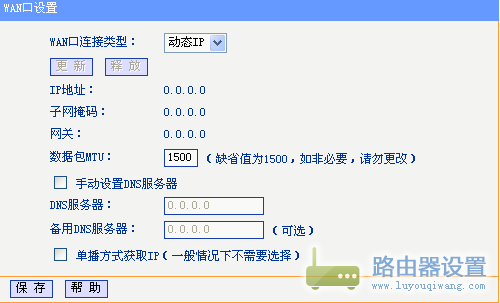
等路由器WAN口获取到IP地址之后您就可以上网了。 原文地址:http://www.luyouqiwang.net/a/infos/2013/0609/1047.html,转载请注明出处。 (责任编辑:jida201010) |
